
КАТЕГОРИИ:
Архитектура-(3434)Астрономия-(809)Биология-(7483)Биотехнологии-(1457)Военное дело-(14632)Высокие технологии-(1363)География-(913)Геология-(1438)Государство-(451)Демография-(1065)Дом-(47672)Журналистика и СМИ-(912)Изобретательство-(14524)Иностранные языки-(4268)Информатика-(17799)Искусство-(1338)История-(13644)Компьютеры-(11121)Косметика-(55)Кулинария-(373)Культура-(8427)Лингвистика-(374)Литература-(1642)Маркетинг-(23702)Математика-(16968)Машиностроение-(1700)Медицина-(12668)Менеджмент-(24684)Механика-(15423)Науковедение-(506)Образование-(11852)Охрана труда-(3308)Педагогика-(5571)Полиграфия-(1312)Политика-(7869)Право-(5454)Приборостроение-(1369)Программирование-(2801)Производство-(97182)Промышленность-(8706)Психология-(18388)Религия-(3217)Связь-(10668)Сельское хозяйство-(299)Социология-(6455)Спорт-(42831)Строительство-(4793)Торговля-(5050)Транспорт-(2929)Туризм-(1568)Физика-(3942)Философия-(17015)Финансы-(26596)Химия-(22929)Экология-(12095)Экономика-(9961)Электроника-(8441)Электротехника-(4623)Энергетика-(12629)Юриспруденция-(1492)Ядерная техника-(1748)
Обучение созданию Web - страниц
|
|
|
|
Создание новой пустой Web - страницы
Если при открытии окна приложения FrontPage в нем отображается новая пустая страница, то http://lessons-tva.info/zip/book_color.zipразработку веб - страницы можно осуществлять на базе этой страницы. Если при открытии редактора, отображается пустое главное окно, то для создания новой пустой страницы необходимо выполнить команду Файл/Создать и выбрать в области задач "Пустая страница".
В окне приложения появится новая пустая страница. Сохраняем страницу, но перед тем, как сохранить страницу в окне «Сохранить» создаем папку, например EN101, в которой создаем вложенную папку images для рисунков, а затем сохраняем страницу в папке EN101. Имя страницы назначаем - index, что означает домашняя или главная страница. Редактор сохраняет страницу с расширением.htm. Таким образом, в папке EN101, будет находиться вложенная папка images и файл index.htm.
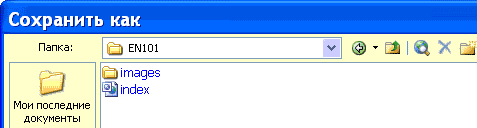
Рисунки для веб - страницы должны быть заранее подготовлены и вставлены в папку images, причем имя рисунка должно состоять из символов латинского алфавита. Скопируем в папку images рисунки для создания веб – страницы, посвященной изучению английского языка в Интернет.
Далее необходимо осуществить разработку страницы. Разработка страницы начинается с ее разметки. Для разметки страницы используются таблицы, можно применить Макеты страницы, которые расположены на панели задач "Макеты таблицы и ячейки" в области задач. Установим в области задач "Макетные таблицы и ячейки"
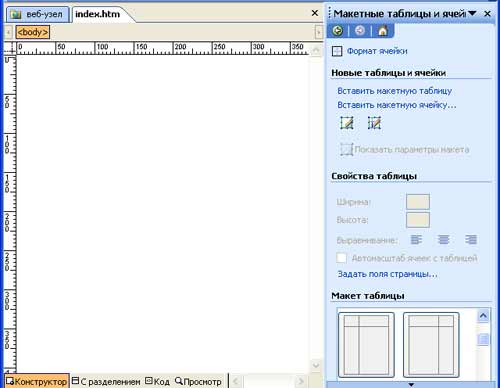
Далее щелкаем на требуемом макете таблицы, в результате чего получим размеченную страницу, которая представлена на рисунке.
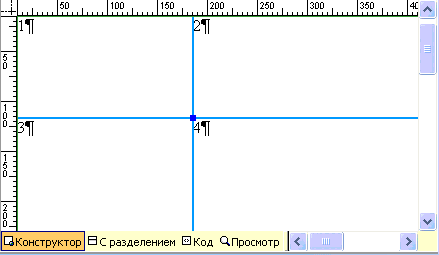
1. Устанавливаем ширину (в точках или процентах) странички равную 900 точек (ширина первого столбца – 213 точек, ширина второго столбца – 687 точек). Для этого подводим указатель мыши к верхней границе и когда от примет вид наклоненной влево стрелки щелкаем левой кнопкой мыши, появятся раскрывающиеся списки, раскрыв которые можно изменить ширину столбца.
|
|
|
2. Выравниваем страничку по центру. Устанавливаем размер границы, цвет. Для этого щелкаем на раскрывающийся тег таблицы <table> (на панели быстрый вызов тега) и выбираем команду «Свойства тега», затем в открывшемся окне диалога «Свойства таблицы» устанавливаем: Выравнивание по центру, Границы: размер – 1 и цвет – темно-синий (код: 000080).
3. В ячейках таблицы я установил цифры: 1, 2, 3, 4 (эти цифры будут заменены содержанием ячеек), чтобы можно было легко ориентироваться. Итак, в первую ячейку можно установить рисунок ("Вставка / Рисунок / Из файла", выбираем рисунок из папки images). Вставим, например, логотип компании EN101, которая ведет курсы дистанционного обучения иностранных языков в Интернет.

4. Устанавливаем фон ячейки 1 и 2 аналогичный фону логотипа (существуют приложения для подбора цвета, например, «Цветик ver. 5.1») код цвета - dee7ef. Для заливки ячейки цветом необходимо щелкнуть на раскрывающийся тег ячейки <td> (на панели быстрый вызов тега) и выбрать команду «Свойства тега», затем в открывшемся окне диалога «Свойства ячейки» устанавливаем: цвет фона – (код: dee7ef).
5. Во вторую ячейку помещаем заголовок сайта, например «Английский язык в Интернет». В режиме конструктора вводим текст. Выбираем шрифт Verdana (наиболее распространенный шрифт для веб - страниц), размер 24 пт, цвет темно-синий (код цвета: 000080), выравнивание по центру.

6. В ячейке 3 размещаем навигацию, для перехода на другие (будущие) странички. Вводим текст НАВИГАЦИЯ шрифтом Verdana, размер шрифта 12 пт, выравнивание по центру. Далее вводим текст (шрифтом Verdana, размер шрифта 8 пт): Главная, О компании En101, Бизнес-обзор проекта, Способы оплаты, выделяем эти строки и щелкаем на кнопке маркеры на панели инструментов форматирования. Таким образом, создали маркированный список для навигации.
|
|
|
7. Устанавливаем гиперссылку для строки Главная. Выделяем строку Главная, щелкаем правой кнопкой мыши и из контекстного меню выбираем команду Гиперссылка. Откроется окно диалога, в котором надо в папке EN101 выделить файл index и нажать ОК.
8. Создаем ссылки на партнерские сайты. Устанавливаем курсор ниже списка и выбираем команду "Таблица / Вставить / Таблица", в открывшемся окне диалога устанавливаем: Строк – 1, Столбцов – 1; Выравнивание – по центру; Задать ширину: 98%; Задать высоту: 30 в точках; Границы: размер – 1, цвет–темно-синий (код: 000080); Фон: цвет-темно-синий (код: 000080). Далее щелкаем Применить и ОК. Затем в созданную таблицу вводим текст «ПАРТНЕРСКИЕ САЙТЫ», шрифтом Verdana, размер шрифта 10 пт, выравнивание по центру, цвет белый.
Ниже таблицы ПАРТНЕСКИЕ САЙТЫ вводим адреса требуемых сайтов:
http://lessons-tva.info/
http://tva.jino.ru/
http://vladant.inmarket.biz/
http://tva.en101.com
http://en101.tva.jino.ru/
и создаем гиперссылки. Например, выделяем адрес http://lessons-tva.info и вызываем контекстное меню, в котором выбираем команду Гиперссылка. В открывшемся окне диалога в строке Текст выделяем http://lessons-tva.info и копируем (Ctrl+C), затем установить курсор в строку Адрес и вставить из буфера обмена (Ctrl+V), щелкнуть ОК.
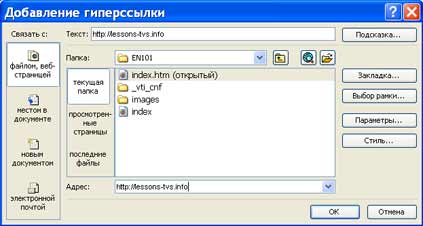
Содержание третьей ячейки представлено на рисунке
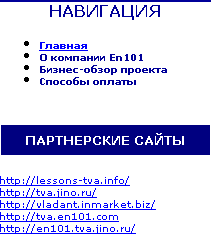
9. В ячейке 4 размещаем текст и рисунки. Текст можно вводить с клавиатуры или вставлять скопированный текст из буфера обмена. Текст вводится, редактируется и форматируется как в любом текстовом редакторе. Рисунки можно вставлять только из папки images, которую предварительно создаем при сохранении веб – страницы.
10. Добавляем таблицу для записи: Copyright © Английский язык в Интернет, 2007. All Rights Reserved, которая предназначена для защиты Вашей интеллектуальной собственности на данную веб-страницу. Кроме того, в этой таблице располагаются счетчики. Для этого устанавливаем курсор ниже страницы (вне поля страницы, т.е. ниже третьей и четвертой ячеек) и в области задач в разделе «Новые таблицы и ячейки» выбираем команду «Вставить макетную таблицу». Размеры этой таблицы подгоняем под размеры страницы, например, устанавливаем 900х57 точек, размер границы - 1, цвет - темно-синий (код: 000080), цвет фона - белый. В созданную таблицу вводим текст Copyright © Английский язык в Интернет, 2007. All Rights Reserved
|
|
|
11. Добавляем цвет фона вокруг страницы. Выбираем команду Формат / Фон, в открывшемся окне диалога на вкладке форматирование устанавливаем цвет фона – темно-синий (код: 000080)
12. Добавляем и заполняем метатеги (между тегами <head> и </head>) в режиме Код:
<title>Английский язык в Интернет</title>
<meta name="keywords" content="EN101 курсы английского языка обучение регистрация">
<meta name="description" content="Курсы дистанционного обучения английскому языку в Интернет">
<meta NAME="Author" CONTENT="Владимир Ткаченко">
<META content="INDEX, FOLLOW" name=ROBOTS>
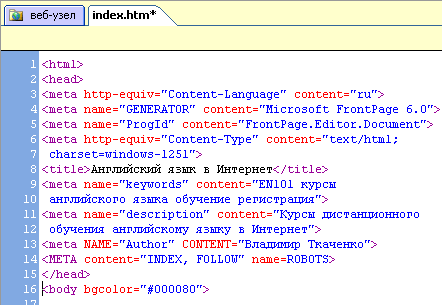
В результате разработки получим готовую веб–страницу, фрагмент которой представлен на рисунке

Для разработки собственной веб-страницы скачайте:
· Образец созданной веб-страницы - Скачать
· Приложение для подбора цвета - "Color" - Скачать
· Книга Book-html. Азы HTML - Скачать
Далее>>> 3.3.4. Создание Web - сайтов
|
|
|
|
|
Дата добавления: 2014-11-16; Просмотров: 325; Нарушение авторских прав?; Мы поможем в написании вашей работы!